Табличный процессор
17.2.1. Общее представление о функциональности
Какой бы темы мы ни коснулись, будь то список книг в библиотеке, перечень учебных предметов, список студентов или ассортимент товаров, все это желательно представить в табличной форме. Однако для простого сведения каких бы то ни было данных в таблицу достаточно тех средств, которые предлагают текстовые процессоры. Мощь же электронных таблиц проявляется в двух главных возможностях: адресации ячеек и совершения операций над данными в ячейках.
Адресация ячеек
В электронной таблице каждая ячейка имеет адрес, который состоит из имени столбца и номера строки и который однозначно ее идентифицирует. По этому адресу можно обратиться и прочитать записанные в конкретной ячейке данные (рис. 17.14).
—— Строка формул
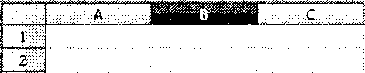 Рис. 17.14. Адресация ячейки в электронной таблице
Рис. 17.14. Адресация ячейки в электронной таблице
|
| 3 ...... ! ',^нны^З^-Г"-— Ячейка |

|
Как видно на рисунке, в таблице выделены столбец В и строка 4, на пересечении которых находится ячейка с именем В4. В ячейке находятся текстовые данные, а именно, слово Данные, которое и отражено в строке формул.
Совершение операций над данными в ячейках
| |В4:С4 |
Изменим данные в таблице, введя вместо текстовых данных в две ячейки числовые данные, а в третью ячейку формулу, в которой укажем адреса этих двух ячеек (рис. 17.15).
""и URf
j1|= S U M (64 :С4)
Рис. 17.15. Функция, адресующая две ячейки
Формула определяет сложение значения, которое находится в ячейке В4, со значением из ячейки С4. Результат этого действия* можно увидеть в той ячейке, в которую вписана формула (рис. 17.16).
ii^4" ' ' .
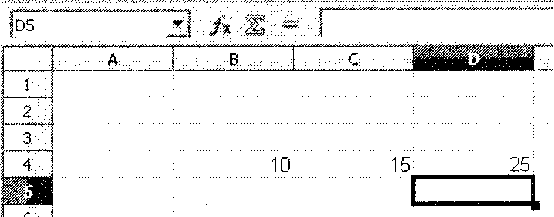 Рис. 17.16. Результат выполнения вычисления
Рис. 17.16. Результат выполнения вычисления
|
При вводе формул есть возможность задать режим адресации. По умолчанию адресация является относительной. Это значит, что формула ищет значения своих аргументов в ячейках, имеющих фиксированное положение относительно самой формулы.
Пример. Рассмотрим формулу йа рис. 17.15. Она обращается к двум ячейкам, одна из которых расположена на один, а вторая — на два столбца левее этой формулы. Зададим значения в ячейках ВЗ и СЗ, а затем скопируем формулу из ячейки D4 в ячейку D3. Как видите, формула теперь выполняет операцию суммирования над ячейками ВЗ и СЗ, расположенными относительно нее по-прежнему на один и на два столбца левее (рис. 17.17).
"Tl URL.;
"Я h Ш: j -SUM(BSiCS)
10................ 15 .............................. 25;.....
Рис. 17.17. Копирование формулы с относительно адресацией
Второй способ адресации называется абсолютным. В этом способе формула независимо от ее положения всегда указывает на те ячейки, адреса которых изначально были в нее введены. При абсолютной адресации имя столбца и номер строки в адресе ячейки предваряются знаком доллара $.
Пример. На рис. 17.18 показан результат копирования формулы с абсолютной адресацией.
| 1В4:С4 |
| |D3 |
В случае абсолютной адресации новое положение формулы не изменило подставляемые в нее значения — формула продолжает ссылаться на ячейки В4 и С4.
3 1

|
3 Л s ^
| ■ |
| в |
И
i

|
| 2: 10 |
ц
Рис. 17.18. Копирование формулы с абсолютной адресацией
Главное назначение табличных процессоров состоит в автоматизации расчетов. Эта функциональность свойственна любой программе класса табличных процессоров. Различие между разными программными продуктами касается, как правило, набора встроенных функций, которые можно вызывать для выполнения операций, максимальном количестве столбцов и строк в таблице и наличию сценариев, призванных удовлетворить основные потребности пользователя в выполнении тех или иных расчетов и аналитических исследований.
17.2.2. Дополнительные возможности табличного процессора
Помимо вычислительных возможностей и вполне ожидаемой функциональности по созданию, сохранению и открытию документов, а также изменению параметров шрифта для отображения значений в ячейках, современный табличный процессор обычно обладает множеством дополнительных возможностей, которые превращают его одновременно и в инструмент художника, и в среду программирования. Перечислим наиболее часто встречающиеся дополнительные возможности табличного процессора.
□ Оформление результатов в виде диаграмм. Во многих случаях результатами вычислений (или составления отчетов) бывают ряды данных. Колонки чисел менее наглядны, чем рисунки. По этой причине во все современные электронные таблицы встроен инструмент представления данных в виде диаграмм (рис. 17.19).
Обычно такой инструмент позволяет выбирать из широкого диапазона диаграмм разного типа, а после создания диаграммы — изменять ее внешний вид в широких пределах. Если на рис. 17.19 для заданного диапазона данных была создана диаграмма в виде двух линейных графиков, то на рис. 17.20 эта диаграмма преобразована в объемную гистограмму.
□ Сортировка и фильтрация данных. Данные в каждом столбце можно отсортировать по возрастанию или убыванию, при этом можно сортировать данные только в выделенном столбце или во всех строках, связанных с данным столбцом. Также можно на выбранный столбец или на несколько столбцов накладывать фильтры по значению (рис. 17.21 и 17.22).
□ Автоформатирование. В табличном процессоре обычно поддерживается широкая гамма вариантов встроенного стилевого оформления, которые можно применять по желанию пользователя. На рис. 17.23 представлен пример применения стилевой схемы Январь (OpenOffice.org Calc).
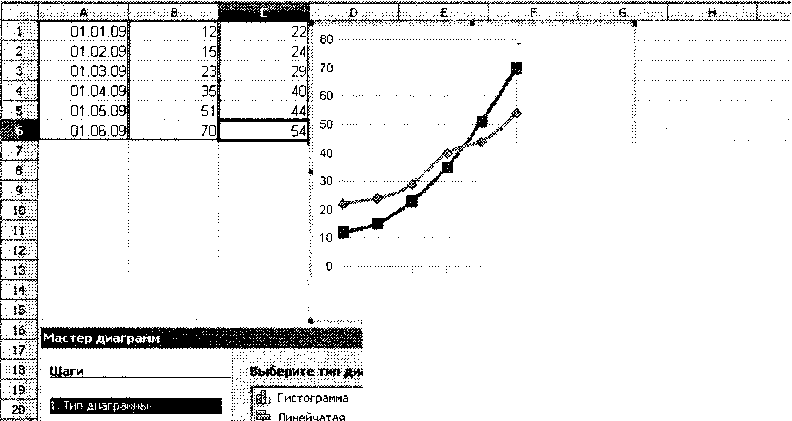
|
| •Столбец 0 ^ Cionfifu С |
| 01.02 09 01.04 09 01 06.09 •. 01.01 08 01 .оз се 01.05 да |
| 2, Диапазон данных 3, Ряд данных 4, Элементы диаграмм |
Рис. 17.19. Оформление результатов в виде диаграмм
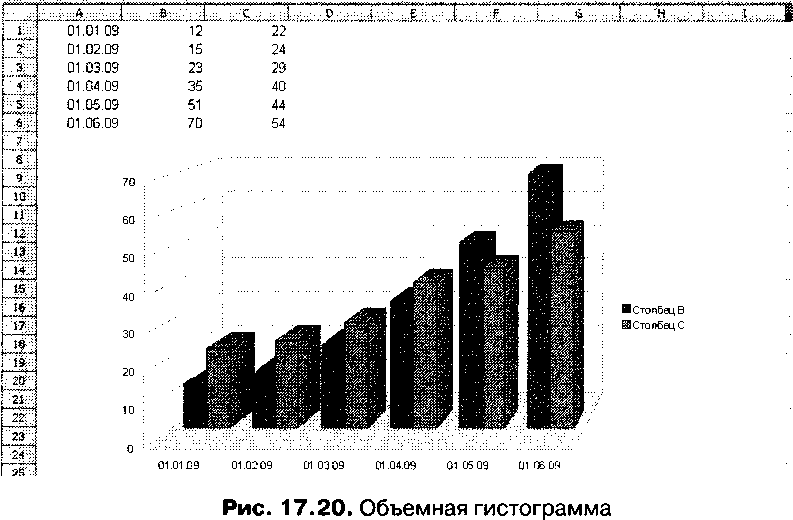
|
□ Условное форматирование. Эта функция предоставляет пользователю возможность определить формат представления ячеек, значения в которых отвечают заданному условию (рис. 17.24).
| WM щт |
| 1¾ шш |
| Cnpaдеа |
□ Извлечение данных из внешних источников и связь с внешними данными. Эта функциональность расширяет работу табличного процессора, сразу переводя его из локальных приложений в распределенные. Возможность получать
в таблицы табличного процессора внешние данные и оперативно (если создана связь) обновлять их делает данные, обрабатываемые табличным процессором, динамичными и актуальными.
2J I
■
F" ритерии фипьтра
Оператор I
|
Рис. 17.21. Задание параметров фильтрации
ZJ Jjrl5
ШКШ
ша
Рис. 17.22. Результат применения фильтра
Iai-
| [Иванов | Иван | Иванович | 100,00 руб. | 100,00 руб. | 100,00 руб. | 50,00 руб. | 350.00 шб |
| !Петров | Петр | Петрович | 200,00 руб. | 200,00 руб. | 200,00 руб. | 60,00 руб. | 6*50,00 руб1 |
| Сидор | Сид-'~'рович | 300,00 руб | 300,00 руб | 300,00 руб | ■nc.pyt | 970.00 руб | |
| 600.00 руб. | ; 600,00 руб | 600,00 руб | 180,00 руб. | ГТтоо^ |
| Рис. 17.23. Автоформатирование |
з
| |В4;С4 |
| |В4;С4 |
5 22 33
7 18
Рис. 17.24. Условное форматирование
□ Построение сводных таблиц. Сводные таблицы — это многомерные таблицы, которые позволяют на одном листе легко анализировать и просматривать зависимости типа «уровень продаж по годам», «уровень продаж по регионам», «уровень продаж по годам и по менеджерам».
□ Сценарии работы с данными. Сценарии позволяют подводить итоги различного вида, выполнить проверку допустимого диапазона значений, провести поиск решения.
□ Вставка диаграмм. Несмотря на то, что эта функция отнесена к вспомогательным, особенность человеческого восприятия делает ее одной из наиболее важных. Обычно, когда человек смотрит в таблицу, он видит очень мало, и ему нужно много времени, чтобы сделать какие-то выводы. Когда же человек смотрит на диаграмму, построенную на основании данных таблицы, он видит сразу все.
□ Вставка графических объектов. Графические объекты расширяют диапазон восприятия числовых данных человеком. Например, при подготовке информации для представления потенциальному инвестору принято наполнять таблицу рисунками.
17.2.3. Сравнительная характеристика табличных процессоров Microsoft Excel, OpenOffice.org Calc и Gnumeric
Функционально эти три программы не очень сильно различаются, основные отличия в дизайне (рис. 17.25).
| _ Г! ЭГ $« T X _ |
"О»4; . г"'* • * HVnraI ' M«cro$0fr
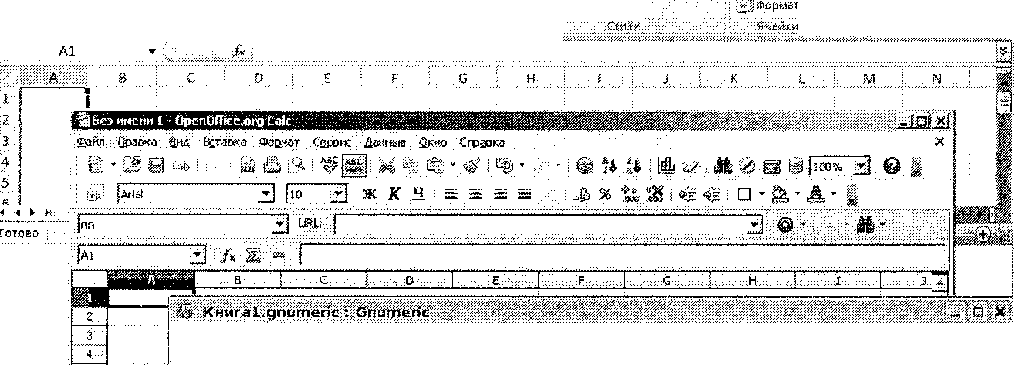
| SE SS- Lij' , Ь ■ I.V Ш' TZ'iWIZ - \.д'::. "': •• й |
| -..O^r ОРГЬ:,цги |
| ; Файл Правка Вид Вставка Формат Сервис Данные Справка. ; J M ^ 4 ... £ %> ■ & Ж № И Il 'A1ZI. J XV» CIZZZIZZIZZZIIZIZIIZZZZ^^^ |
| i fii : . |
| ШШЯШ |
| Лист I :• |
Sk ,-4!.hfi г* ,д. # SB-ajrf slf! !Общий .-'.■-■ ■ .
Рис. 17.25. Табличные процессоры
Сравнительные характеристики этих процессоров представлены в табл. 17.2.
Таблица 17.2. Сравнение характеристик табличных процессоров
|
Органайзер
17.3.1. Общие принципы использования программных инструментов организации деятельности
Организация деятельности подразумевает наличие нескольких поддающихся формализации и документированию описаний: необходимо вырабатывать решения, на их основе формулировать задания для персонала, устанавливать сроки выполнения заданий, устанавливать сроки контроля, обеспечивать взаимодействие между членами коллектива.
Возможности органайзерам отношении персональной самоорганизации:
□ составление списка запланированных дел;
□ планирование встреч;
□ планирование событий;
□ отображение запланированных встреч и событий на календаре в одном из режимов просмотра (один день, рабочая неделя, полная неделя, месяц, квартал, год);
□ отображение запланированных дел на линии времени (в виде календарного графика);
□ оформление повторяющихся дел, событий или встреч;
□ гибкая настройка параметров рабочего времени, праздников, выходных дней;
□ напоминание о важных регулярных событиях;
□ фильтрация и поиск записей по заданным параметрам.
Возможности органайзера в отношении организации рабочей группы:
□ подключение к выполнению задания членов группы в качестве ответственных за это задание;
□ рассылка оповещений, напоминаний и приглашений на встречу группы;
□ публикация и обновление календаря на сервере групповой работы, совместном сетевом журнале или в блоге.
17.3.2. Сравнительная характеристика органайзеров Microsoft Outlook, doOrganizer, KOrganizer и Mozilla Sunbird
Microsoft Outlook и doOrganizer — это коммерческие органайзеры, реализованные только для Microsoft Windows.
Microsoft Outlook — самый известный и широко применяемый в мире органайзер. Он совмещен с программой отправки почты и чтения новостей, полнофункциональной адресной книгой и журналом открытия документов. Его функциональность несколько перекрывает перечисленные ранее возможности.
doOrganizer — это даже не органайзер, а персональная информационная система, в которую, помимо функций персонального планирования и учета времени, входит еще ряд интересных функций: планирование персональных финансов, ведение журнала, создание заметок, генератор отчетов, почтовая программа, накопитель ссылок и многое другое. Окна обеих этих программ представлены на рис. 17.26.
Программы KOrganizer и Mozilla Sunbird представляют собой свободные органайзеры, их можно загрузить из Интернета и установить на компьютер бесплатно. Одна из них, KOrganizer, устанавливается только на компьютеры с установленной оконной средой KDE (как правило, это компьютеры, работающие под управлением операционной системы Linux), вторая, Mozilla Sunbird, имеет исполнения для разных платформ.
С точки зрения функциональности KOrganizer полностью отвечает требованиям для органайзера индивидуальной и групповой работы. Mozilla Sunbird не имеет инструментов групповой организации и может применяться только как персональный органайзер. Окна обеих программ показаны на рис. 17.27.
Щ к&яттр'ь- ЫШ-ФЛ оштк
; ®sfwr 0^>asra £ид Перевод Csjjcu.- Дever ж, ^np-SO,;-
SLiL^I Si '
. Ji 8>. 9 10 1! 12 13
в 14 JS 56 I? 1в 19 20

| d .Asigncwt j Цо5м -.Ф r ser^j- |

| »| II 12 JJ M 15 Ifi 17 18 19 20 21 12 В 14 23 Ж 2? M 29 зо а :. ;: •; |
| I; I^kl____ J' ф Вошга 3 лад wits Бсрисаэмч Todai Ifl Asrycr 200$ г. |
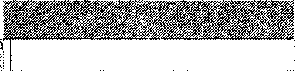
|
| .''I S 7 S Ч 50 Il IZ И,т;.8:. 3 » »5И 15 16 JT1,5 19 мQl I 12 13;W45tl6 з» ?о ?i ,¾ п ?<?s» « I?to ?г>з "31' |
Pi гя ?з я 2<> г? « 1-8 г') JO i < , 1
| . по"* |о |
| •••л H?'; ГПЛ-ИО-г,, йг-р- ;-.r>v:K.m. rpcm: i |
| ' г-'г.сжтосс.., |
17® .
» ICmifim " ,3shjk
Рис. 17.26. Outlook и doOrganizer
Файл Дранка Вид Ларейти Действия Расписание Дастрайка
i .о Sa й? г" I- frLi ГЧ 3 # H ; ш is G iii е? ^
1¾!¾] Мюнь200& ЩЩ
4 "!» вт Cp Mr Hr €§'б«Г
22 j "" ,
23 WM 2 3 4 EO - I
2й\ в S 20 21 22 1<) &
2S I 15 16 1? 28 IS 'Л Il
| Задачи^ |
| т бьфат темен Если »и выберите событие» задачу иди статью в___________ |
| \ф\'Д\ Isj |
| 13 i Дни рождения ■Ш Щкттм-арь по ушяяашт |
28 1 22 Ш M 35 2$ ? Il 27 ! 29 30 "
Вадачи
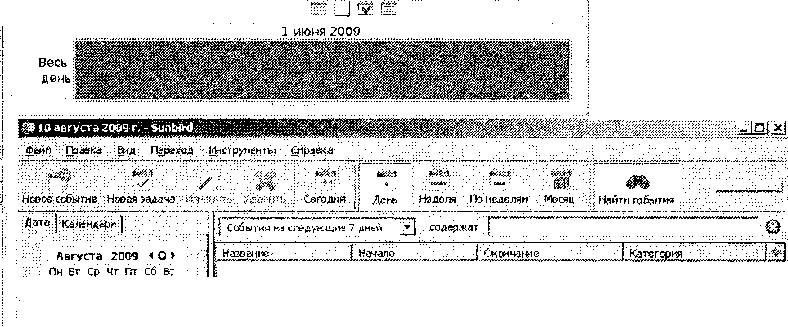
| HaseaHwe » (Повтор Приерите: |
| \ : 1 4 5 <, ? a 9 13 и п. 13 H IjI \П • 17 10 IA го ?': п? JM «5 ж. 27 го s . It 5 •= • ; |
| M Q W IO лвгуСГЛ 2СТОГ. |
Г !"!сказать шг»ая№ш№ задами i
| d Л |
1.1.1 .На»»»""- . [.1¾:
шелкчитв гдкь еда двбэвченич •
Рис. 17.27. KOrganizern MoziIIaSunbird
Дата добавления: 2016-04-14; просмотров: 1167;
